В iOS 16 приложение «Сообщения» получило несколько серьезных обновлений, которые сделают вашу жизнь намного проще. Теперь вы можете редактировать и восстанавливать удаленные сообщения, использовать SharePlay и даже полностью отменить отправку сообщения. Довольно круто, не правда ли?
Итак, если вы недавно обновили свой iPhone, вы можете прочитать ниже, чтобы ознакомиться со всеми новыми функциями, которые Apple добавила в приложение «Сообщения», и узнать, как их использовать.
СДЕЛАТЬ ВИДЕО ДНЯ
1. Отмечайте тексты как непрочитанные, чтобы ничего не пропустить
Если вы в бегах и у вас нет времени ответить на важное текстовое сообщение от друга или семьи, эта функция позволит вам пометить текст как непрочитанный, чтобы он отображался как новое текстовое сообщение в вашем приложении «Сообщения». .
Таким образом, вы сможете вернуться к нему, когда у вас будет время, и вы никогда не забудете ответить на сообщение.
Итак, давайте посмотрим, как пометить текст как непрочитанный в приложении «Сообщения»:
- Найдите беседу, которую хотите пометить как непрочитанную.
- Нажмите и удерживайте разговор, пока не появится всплывающее окно.
- В появившемся списке опций нажмите на Отметить как непрочитанное .

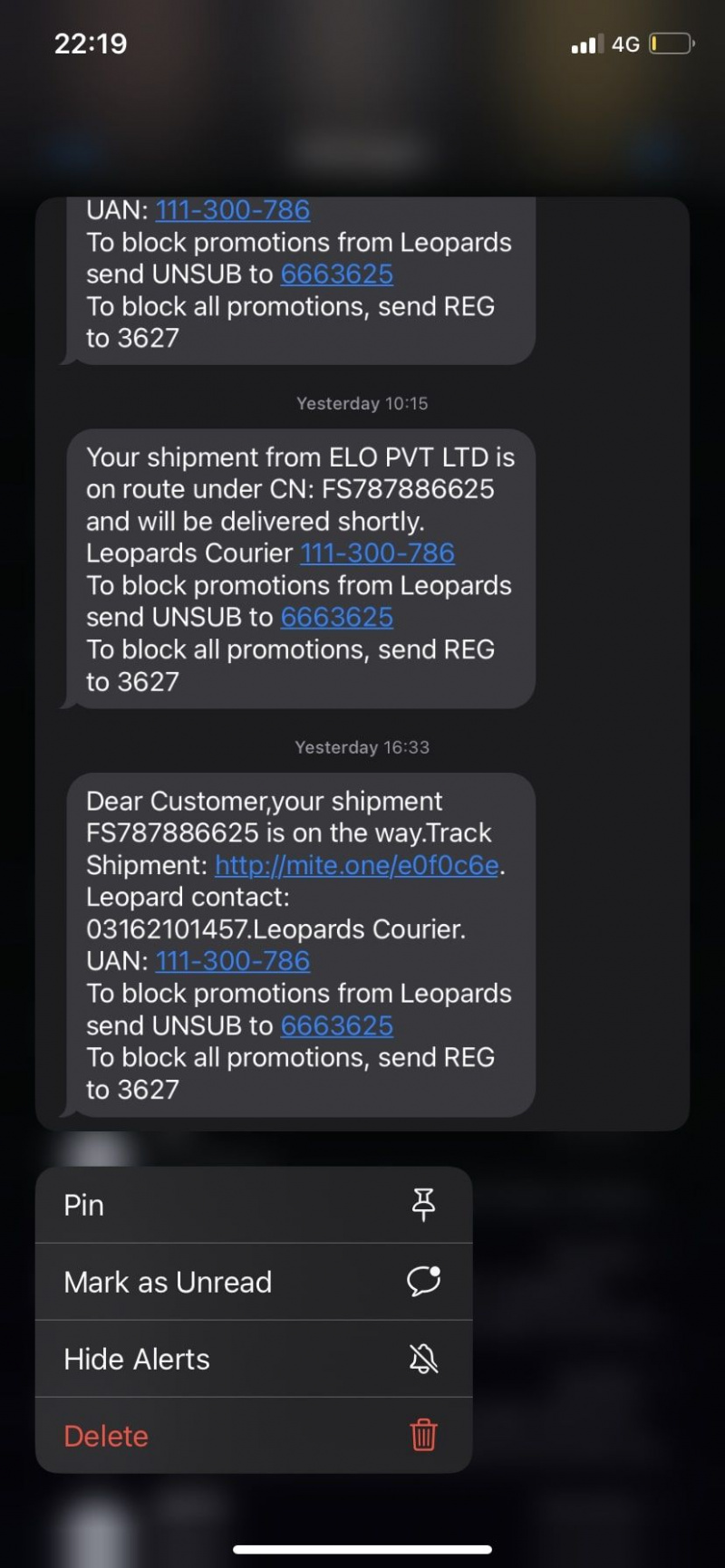
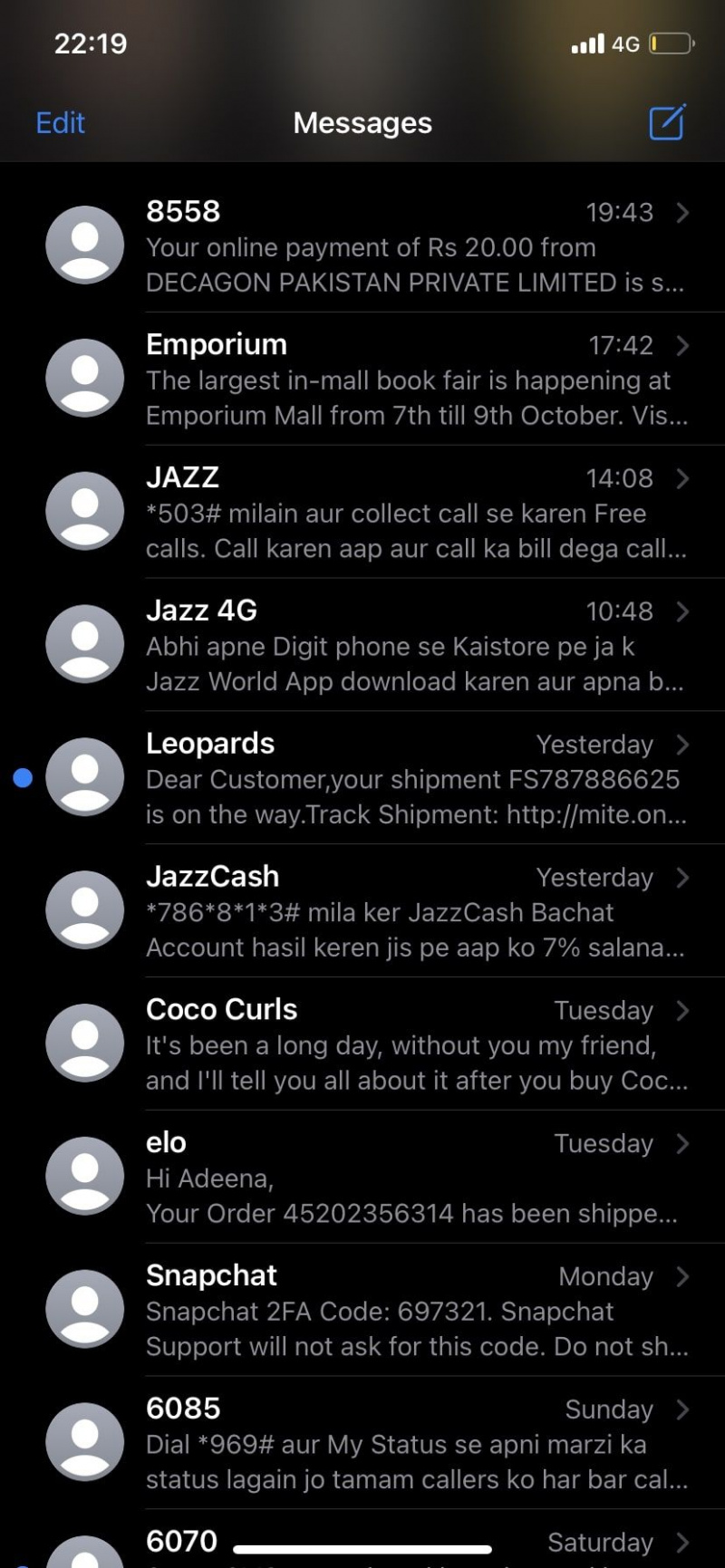
Другой способ сделать это — провести пальцем прямо по беседе и коснуться синего значка или провести пальцем до конца. Вы можете повторить этот шаг, чтобы пометить сообщение как прочитанное.
2. Как отменить отправку текстового сообщения
Если вы не хотите чувствовать себя униженным, переписываясь с людьми снова, это только для вас. Будь то смущающие тексты, опечатки или случайное сообщение не тому человеку, теперь вы можете полностью избежать их используя новую функцию отмены отправки в приложении Сообщения.
Я думаю, что мы говорим за всех, когда говорим, что это функция, о которой мы все мечтали в какой-то момент нашей жизни. Итак, вот как отменить отправку текстового сообщения на вашем iPhone:
- Откройте цепочку сообщений или беседу и нажмите и удерживайте текстовое облачко, которое хотите отменить.
- Теперь выберите Отменить отправку из всплывающего контекстного меню.
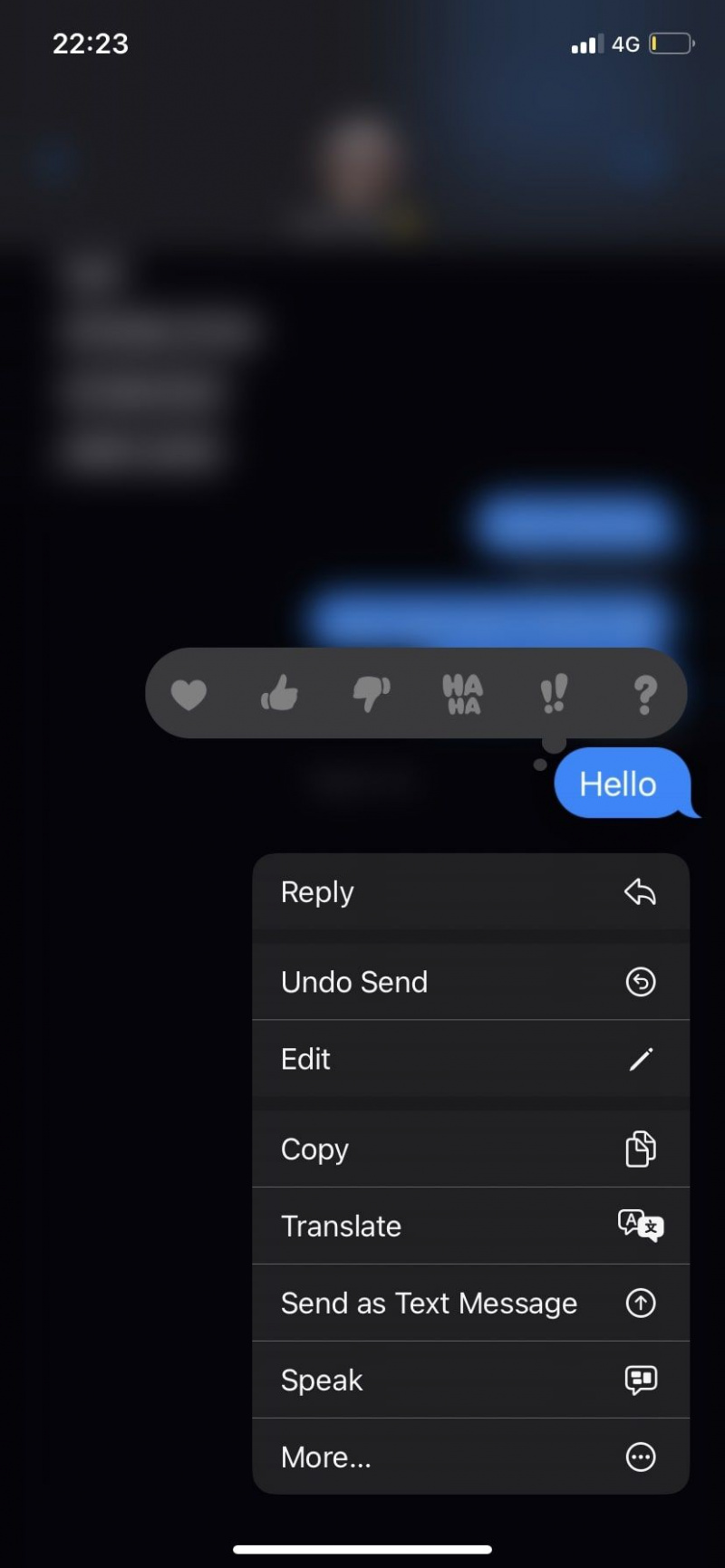
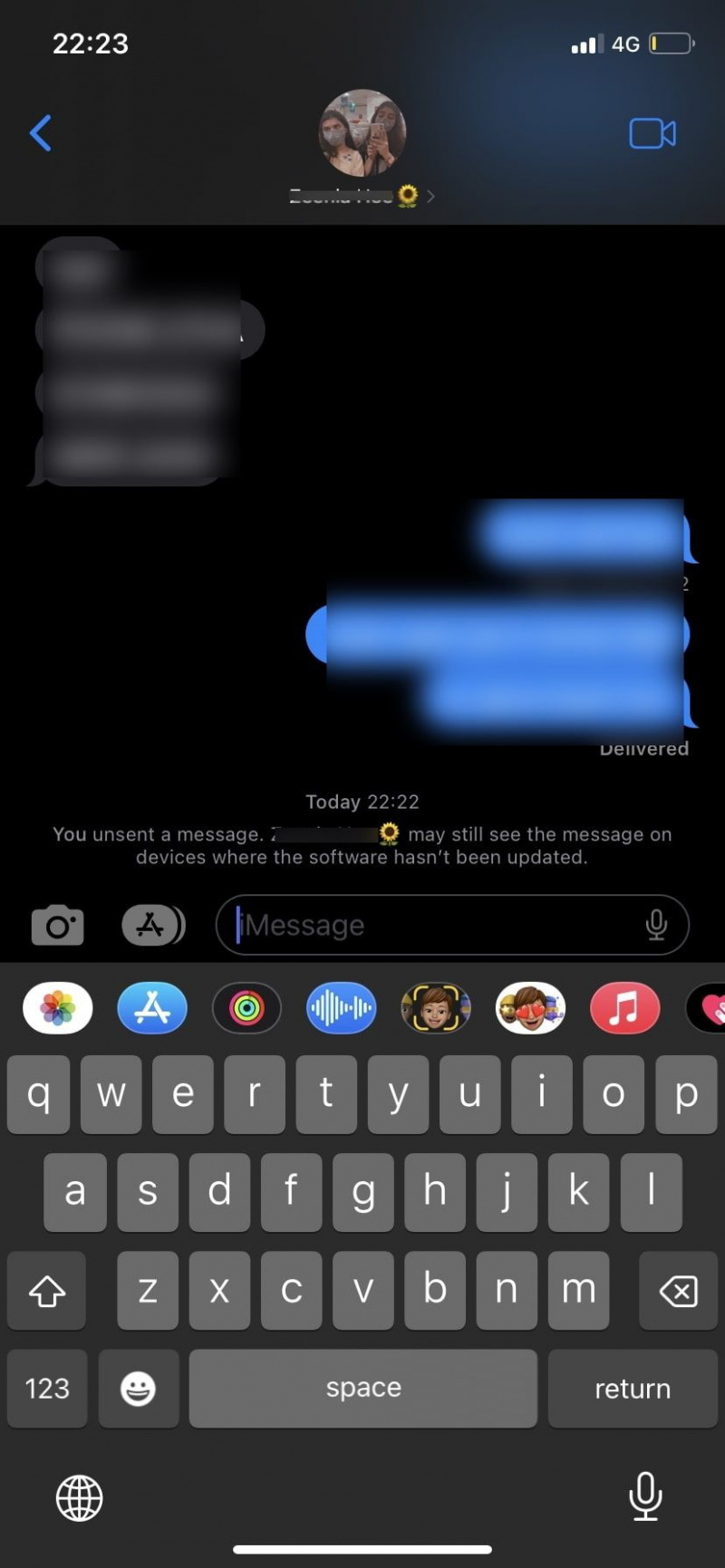
Однако, прежде чем вы будете слишком увлечены этой функцией, необходимо помнить о некоторых ограничениях. Во-первых, эта функция доступна только в течение двух минут после отправки сообщения, поэтому вам нужно поторопиться.
Во-вторых, текст должен быть в синем пузыре, указывающем, что он был отправлен через iMessage. Но если вы хотите отменить отправку текста в зеленом пузыре, вам не повезло. Итак, изучите разница между синими и зелеными пузырями перед тем, как попробовать эту функцию.
Наконец, если вы попытаетесь отменить отправку сообщения тому, кто использует версию программного обеспечения старше iOS 16, сообщение не будет отменено, и они все равно смогут его увидеть. Однако, если вы отмените отправку сообщения кому-либо с iOS 16 или более поздней версии, в чате как вашего, так и вашего получателя появится примечание, указывающее, что сообщение не было отправлено, поэтому вы не можете быть полностью осторожны с этим.
как отключить уведомления по электронной почте в Windows 10
3. Сделали ошибку? Теперь вы можете редактировать текстовое сообщение
Вместо полного удаления сообщения вы можете исправить мелкие опечатки, быстро отредактировав текстовое сообщение. Приложение «Сообщения» позволяет редактировать текстовое сообщение до пяти раз. К сожалению, на редактирование текстового сообщения также установлено ограничение по времени, хотя и больше, чем на отмену отправки. Вы можете редактировать текстовое сообщение в течение 15 минут, прежде чем эта опция станет недоступной.
Опять же, эта функция доступна только пользователям iMessage. Итак, чтобы отредактировать текстовое сообщение на вашем iPhone, выполните следующие действия:
- Нажмите и удерживайте текстовое сообщение и нажмите на Редактировать .
- Внесите необходимые изменения и коснитесь значка синяя галочка значок для отправки. Если вы не хотите вносить изменения, вы можете нажать кнопку Икс вместо этого значок слева.
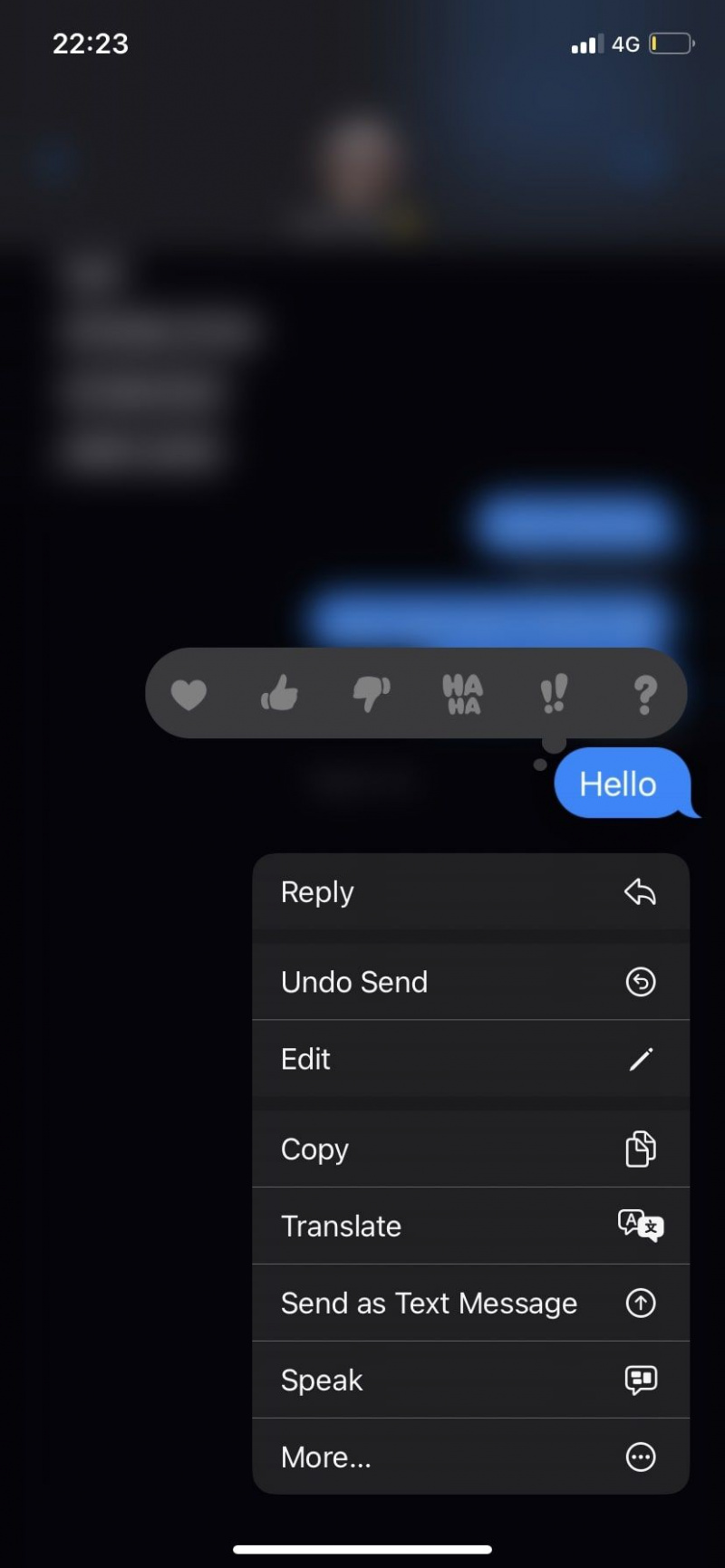
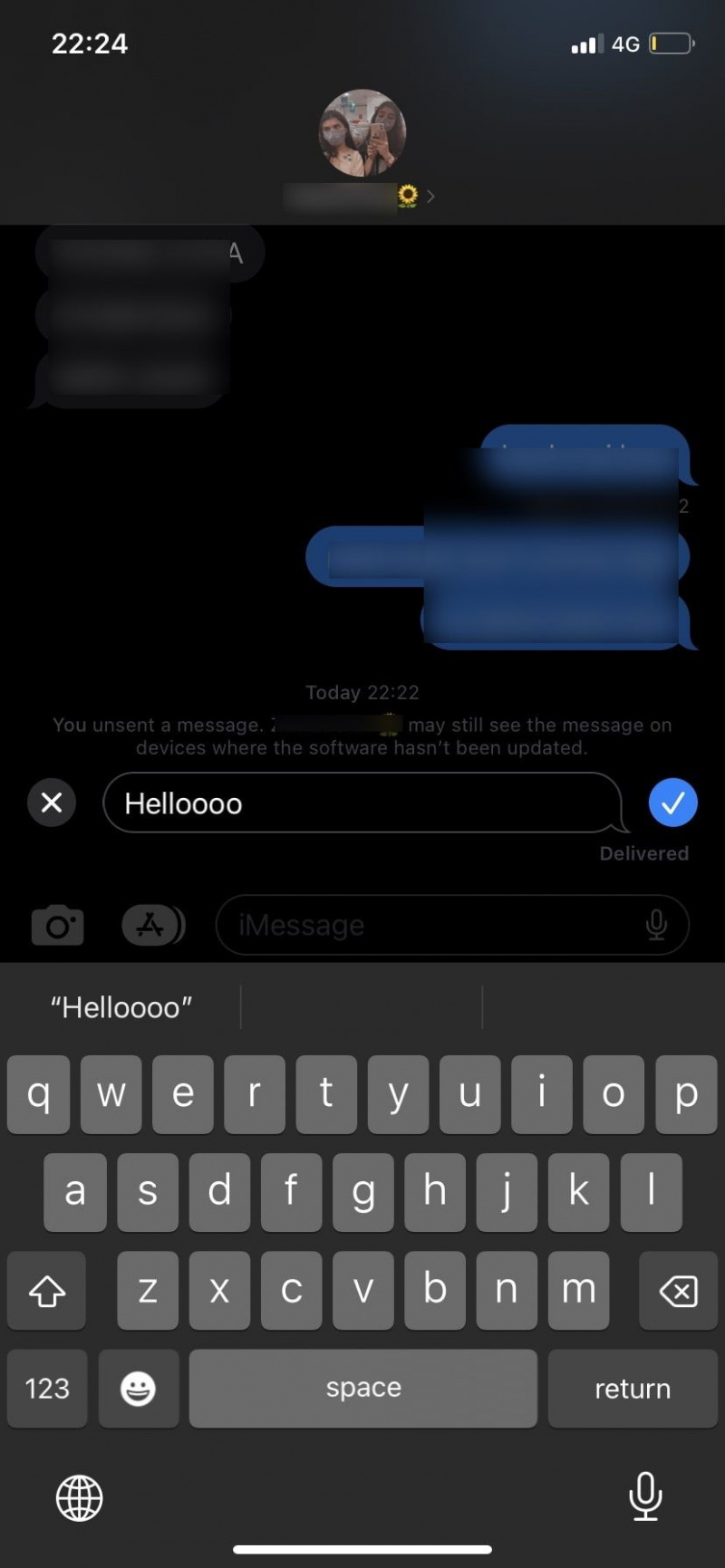
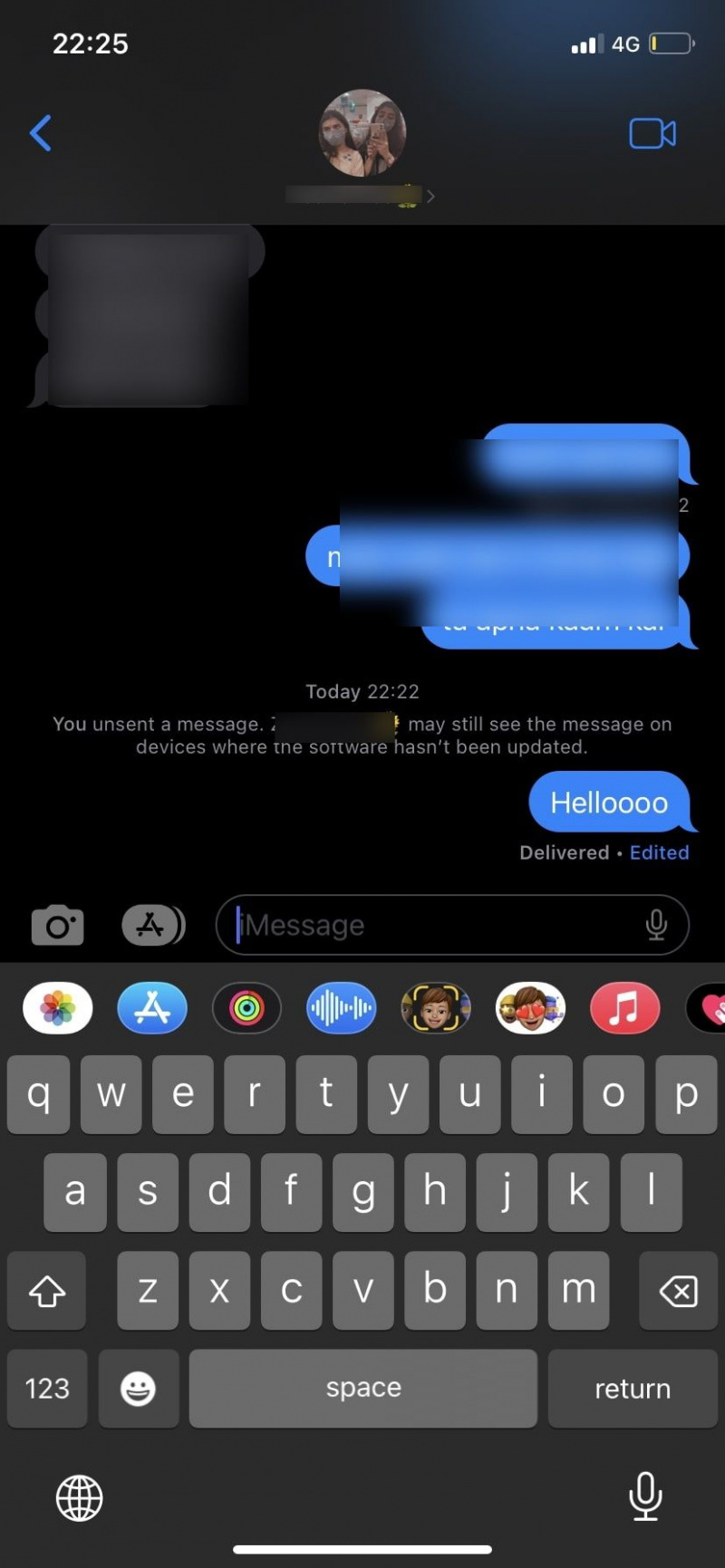
Как только вы отредактируете текстовое сообщение, цепочка iMessage покажет Доставлено - Отредактировано под текстовым пузырем, чтобы ваш получатель знал, что вы внесли изменения в текст.
Кроме того, если они используют iOS 16 или более позднюю версию, они также могут просмотреть предыдущие неотредактированные версии текста, нажав Отредактировано . А если на их iPhone установлена более старая версия iOS, они получат совершенно новый текст, в то время как старый текст все еще останется в окне чата.
4. Восстановить недавно удаленные текстовые сообщения
Возможно, вы уже знакомы с функцией «Недавно удаленные» в приложении «Фотографии», когда удаленные изображения перемещаются в Недавно удалено папке на срок до 30 дней, прежде чем ваш iPhone окончательно удалит их.
Та же концепция теперь перенесена в приложение «Сообщения», где удаление текстовых сообщений поместит их в отдельный раздел. Недавно удалено вместо этого папка.
Вот краткий обзор того, где вы можете найти эту папку и как вы можете восстановить удаленные тексты от него:
- Нажмите Редактировать в углу приложения «Сообщения» и выберите Показать недавно удаленные . Если ты видишь Фильтры вместо этого (потому что у вас есть фильтры сообщений включены ), вы можете нажать на него и получить доступ к списку папок, включая папку «Недавно удаленные».
- Нажмите на сообщения, которые вы хотите восстановить. Рядом с ними появится синяя галочка, указывающая, что вы выбрали сообщения.
- Нажмите Восстанавливаться в нижнем углу. Затем нажмите на Восстановить сообщение еще раз для подтверждения.
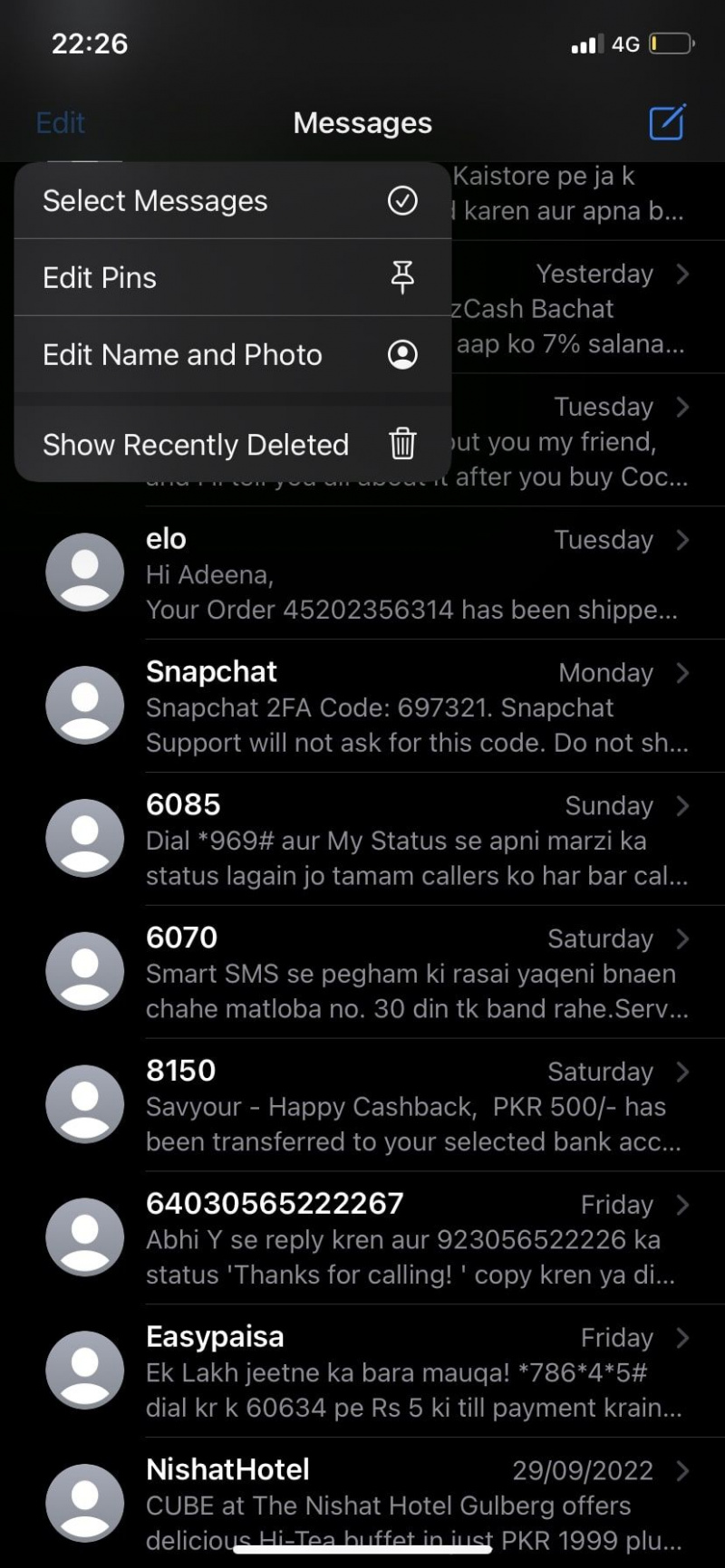
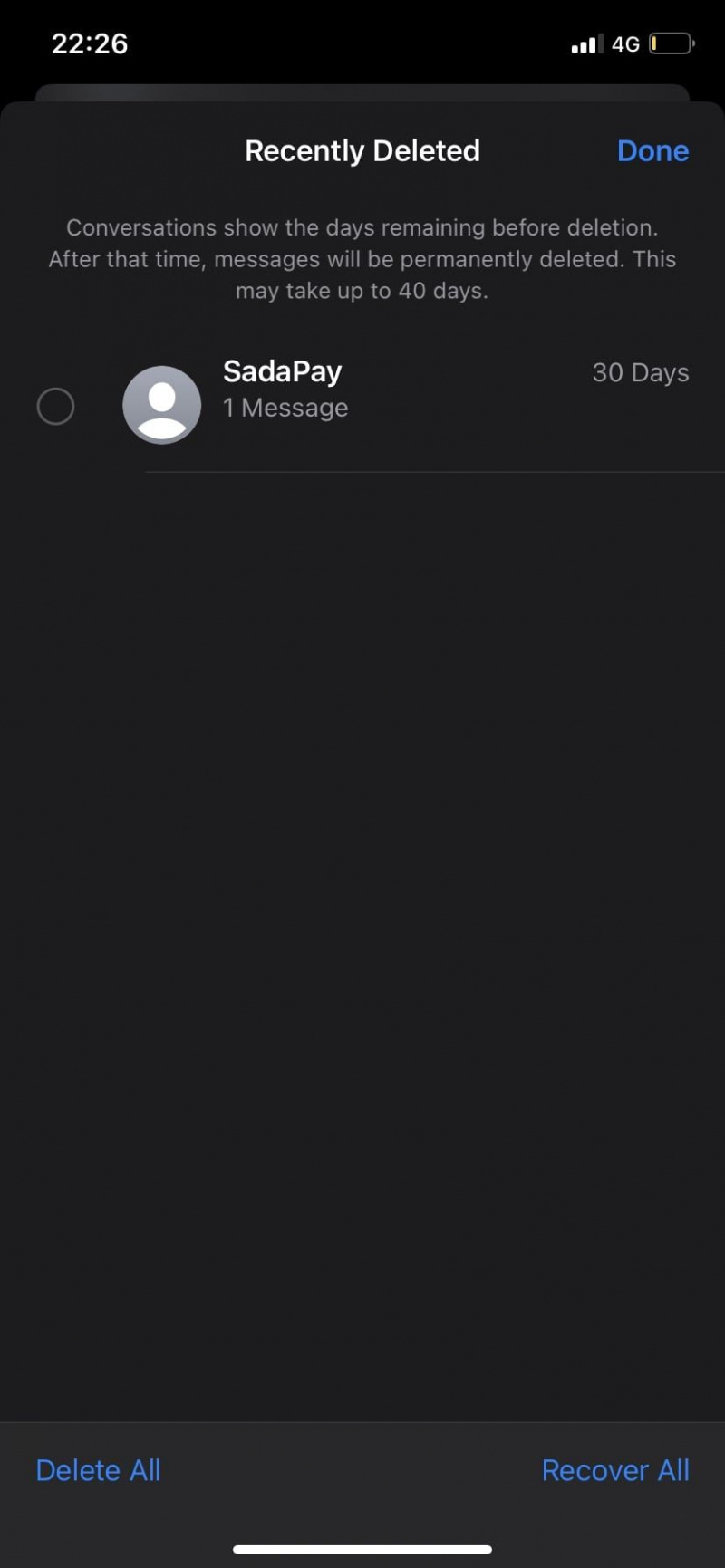
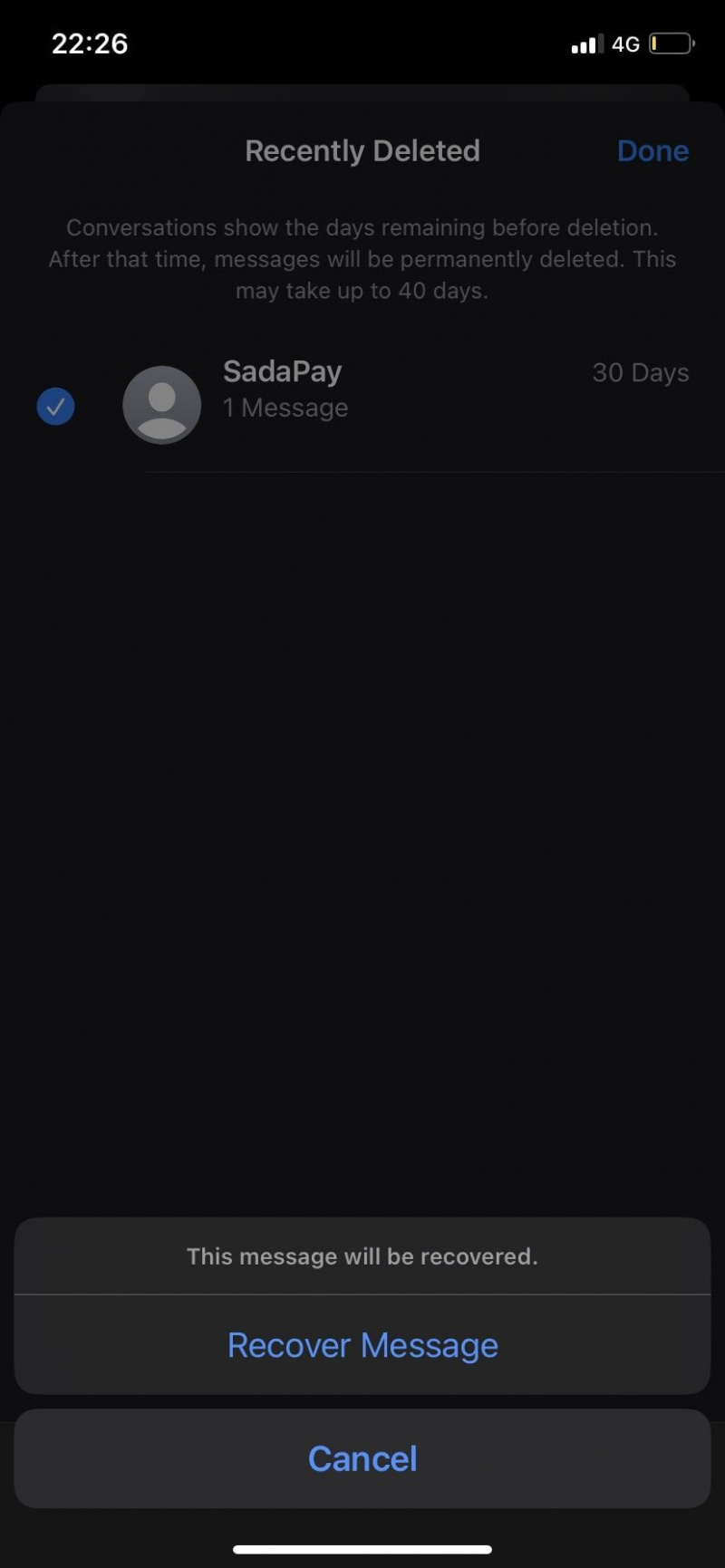
Помните, что удаление текстового сообщения отличается от его отмены. Удаление приведет только к удалению текста из цепочки сообщений, но получатель все равно сможет его увидеть. Отменить отправку также удалит сообщение из вашего чата и чата получателя.
что такое аппаратное ускорение в Chrome
5. Используйте SharePlay через приложение «Сообщения».
Первоначально Apple представила эту функцию вместе с iOS 15.1 в FaceTime, но теперь она появилась и в приложении «Сообщения». SharePlay позволяет смотреть видео , слушайте аудио и транслируйте контент вместе во время вызова FaceTime.
С SharePlay в сообщениях человеку будет разрешено смотреть или слушать один и тот же контент и отправлять вам текстовые сообщения в приложении «Сообщения» одновременно.
Выполните следующие действия, чтобы использовать SharePlay в приложении «Сообщения»:
- Откройте приложение, совместимое с SharePlay, например Apple TV, Spotify и т. д. Найдите контент, которым хотите поделиться, и откройте его.
- Нажмите на Делиться кнопка или Более кнопку и выберите SharePlay .
- Введите имя контакта, с которым вы хотите поделиться контентом.
- У вас будет возможность выбрать между Сообщения а также FaceTime . Выбирать Сообщения .
- Нажать на Отправлять отправить контакту ссылку-приглашение. Как только человек согласится, SharePlay запустится и для него.
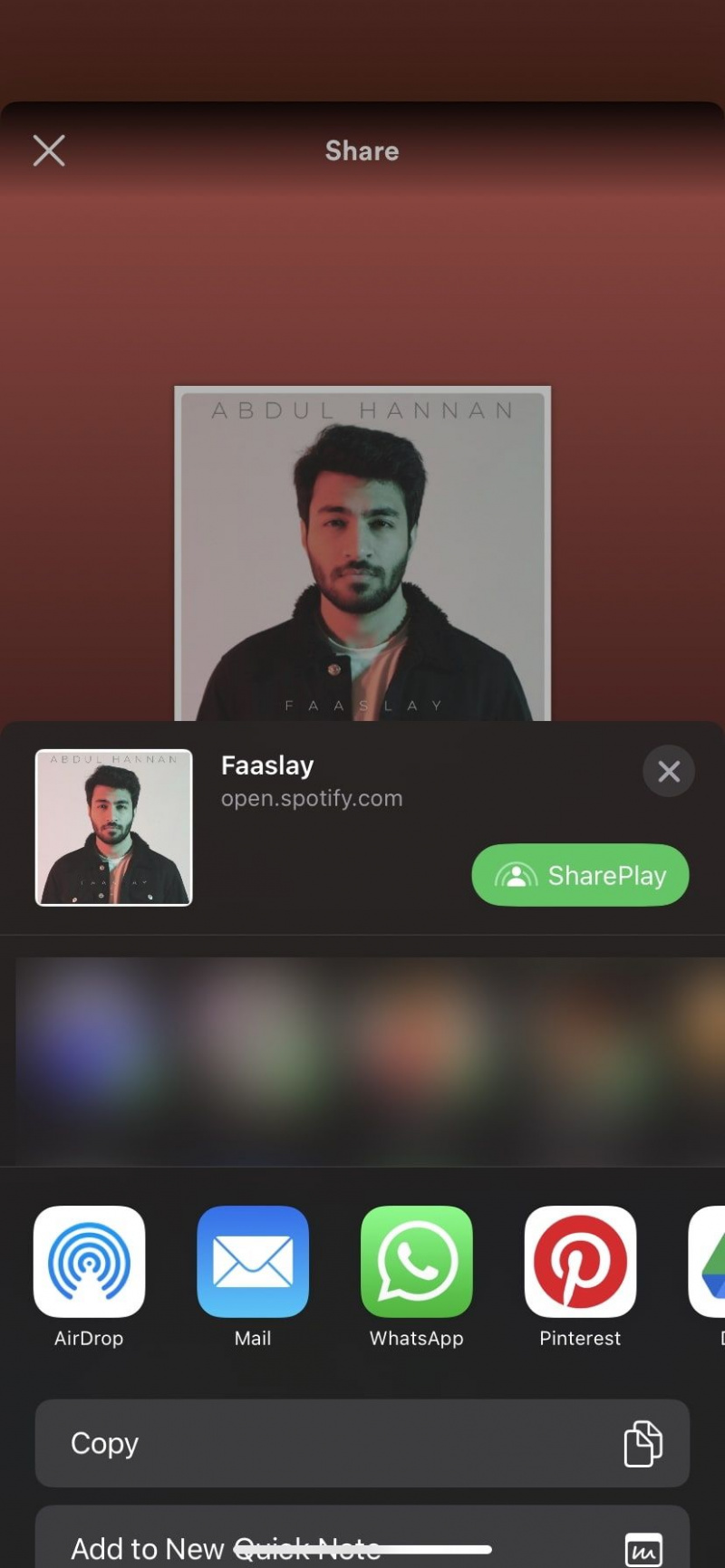
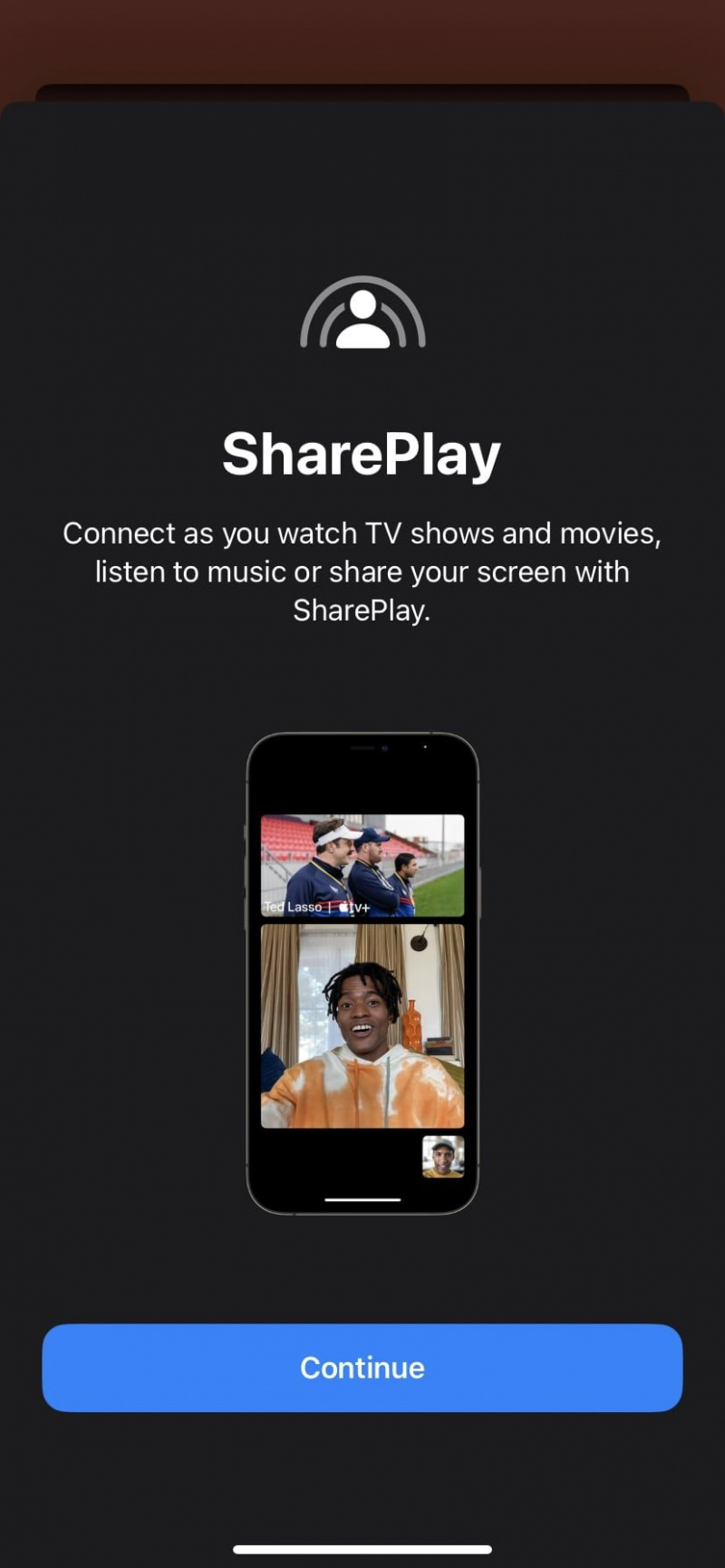
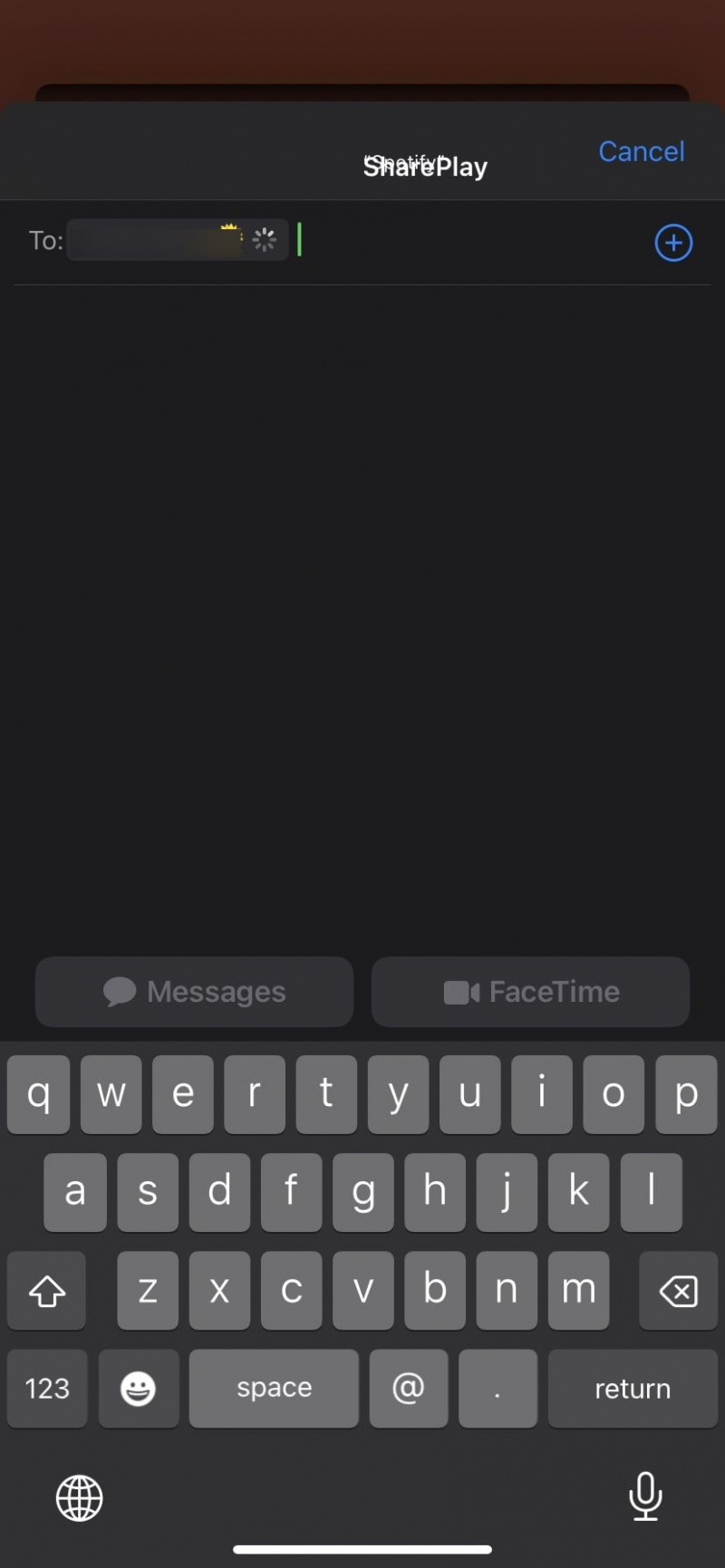
Обратите внимание, что SharePlay будет работать только в том случае, если у вас и у участника есть учетная запись и доступ к поддерживаемому приложению, будь то платная подписка или бесплатная пробная версия.
Приложение «Сообщения» стало лучше, чем когда-либо, с iOS 16
Редактирование текстов, отмена отправки сообщений и пометка их как непрочитанных — вот некоторые из замечательных функций, которые Apple включила в приложение «Сообщения». Тем не менее, это едва царапает поверхность.
Множество других функций, ориентированных на iMessage, делают Messages одним из лучших приложений для обмена мгновенными сообщениями, и вы можете прочитать о них больше, чтобы получить максимальную отдачу от него.
